Come cancellare i dati di navigazione dai browser per il mobile Google Chrome, Mozilla Firefox, Microsoft Edge e Opera selezionando quello da eliminare (cronologia, cookie, password, moduli, download, ecc...)
La rimozione dei dati di navigazione dai browser è importante per fare in modo che mantengano una buona velocità di navigazione. Abbiamo già visto come operare per quello che riguarda i browser desktop più usati, ovvero Chrome, Microsoft Edge, Mozilla Firefox e Opera. Quando si naviga, i browser memorizzano molti dati dei siti che si sono aperti per diverse ragioni. C'è per esempio la memorizzazione del file per l'accettazione dei cookie da quel sito, in ossequio alle disposizioni della Cookie Law e del GDPR.
Vengono memorizzati anche alcuni elementi della cache dei siti navigati, per velocizzarne l'apertura se verranno aperti in seguito. C'è anche la classica Cronologia, per eventualmente richiamare una pagina che si è aperta ma che non abbiamo salvato o messa nei Preferiti. Quando si eliminano i dati di navigazione da un browser, se lo abbiamo fatto da loggati con un nostro account, tali dati verranno eliminati anche da tutti gli altri browser sincronizzati.
In particolare, se per esempio navighiamo con Chrome da desktop, e se abbiamo sincronizzato l'account con Chrome da dispositivo mobile, se si eliminano i dati di navigazione dal computer desktop, si cancelleranno anche da dispositivo mobile. Vale anche l'inverso, e i dati eliminati da mobile, saranno rimossi anche da desktop.
In questo articolo vedremo come cancellare i dati di navigazione dai principali browser per dispositivi mobili. Prenderò in esame le applicazioni per dispositivi Android ma credo che la grafica sia sostanzialmente la stessa anche per iPhone e iPad. Ho pubblicato sul mio Canale Youtube il tutorial di tutta la procedura da seguire.
Iniziamo a vedere come procedere con Chrome per Android, disponibile anche per dispositivi iOS.
CANCELLARE I DATI DI NAVIGAZIONE SU CHROME MOBILE
Si apre il browser e si tocca sul menù in alto a destra per poi andare su Impostazioni.
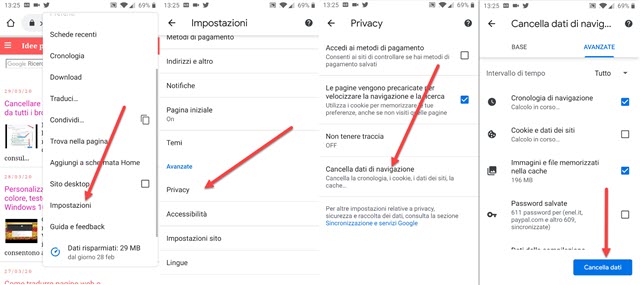
Nella finestra successiva si tocca su Privacy, quindi si scorre la nuova schermata per poi andare su Cancella i dati di navigazione. Verranno mostrati i dati che si possono cancellare con accanto a ciascuno di essi un quadratino di controllo. La scelta più oculata è quella di mantenere la flag in Cronologia di navigazione e in Immagini e file memorizzati nella cache, mentre è meglio togliere la spunta a Cookie e Password salvate, per non dover ripetere il login con tutti i siti che navighiamo da mobile. Un discorso analogo vale anche per i Dati della compilazione automatica dei moduli e per le Impostazioni sito. Si va quindi su Cancella Dati. Se abbiamo fatto questa operazione da loggati, i dati verranno eliminati anche da Chrome desktop in caso di sincronizzazione.
CANCELLARE I DATI DI NAVIGAZIONE IN EDGE PER IL MOBILE
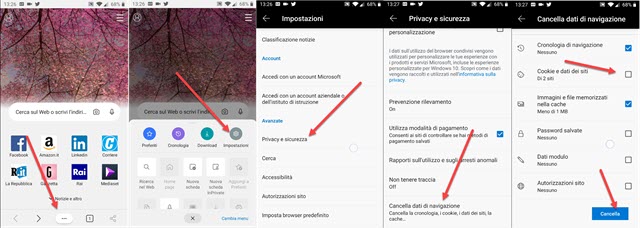
Si tocca sul menù dei tre puntini orizzontali in basso al centro quindi si va su Impostazioni. Si scorre la pagina che si apre fino a trovare Privacy e Sicurezza su cui fare tap. Nella schermata successiva, si scorre verso il basso fino a trovare Cancella dati di navigazione. Toccandoci sopra, si aprirà un'altra pagina in cui mettere la spunta alla tipologia dei dati da eliminare. Come abbiamo già visto per Chrome, consiglio di lasciarla a Cronologia di Navigazione, a Immagini e file memorizzati nella cache e di togliere la flag a Cookie e dati dei siti, a Password salvate, a Dati Modulo e a Autorizzazioni Sito. Si va su Cancella, per eliminare quello che abbiamo selezionato. Nella parte alta della pagina, c'è anche un cursore per Eliminare i dati di esplorazione alla chiusura. Con questa opzione attivata, i dati di navigazione verranno eliminati dopo ogni sessione.
CANCELLARE I DATI DI NAVIGAZIONE DA OPERA
Opera è un eccellente browser anche da mobile, perché, tra l'altro, permette di navigare gratuitamente con la VPN anche da cellulare e tablet. È disponibile per dispositivi Android e per iPhone e iPad.
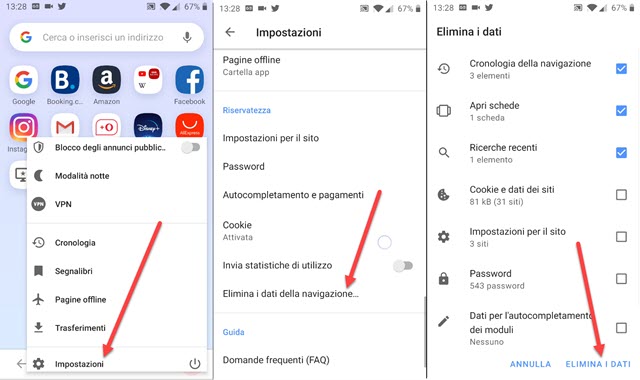
Si tocca sulla icona di Opera in basso a destra quindi, nel menù che si apre, si clicca su Impostazioni. Nella pagina successiva si va su Elimina i dati della navigazione per poi selezionare le tipologie di dati da cancellare.
Come in precedenza, è opportuno lasciare la flag a Cronologia della navigazione, a Apri schede e a Ricerche Recenti mentre, per non dover ripetere tutti i login, la si toglie a Cookie e dati dei siti, a Impostazioni per il sito, a Password e a Dati per l'autocompletamento dei moduli. Si va su Elimina dati.
CANCELLARE I DATI DI NAVIGAZIONE IN FIREFOX
Infine vediamo come eliminare i dati di navigazione in Mozilla Firefox, installabile su Android e su iOS.
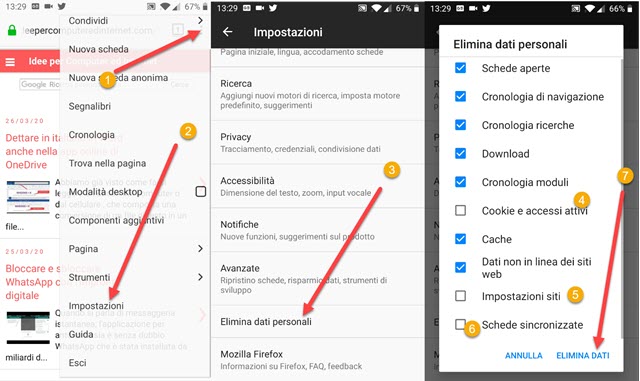
Si tocca in alto a destra per aprire il menù quindi si sceglie Impostazioni. Nella pagina successiva, si va su Elimina dati personali per aprire una finestra in cui selezionare la tipologia di dati da eliminare. Si seleziona Schede aperte, Cronologia di navigazione, Cronologia ricerche, Download, Cronologia moduli, Cache, Dati non in linea dei siti web mentre si toglie la flag a Cookie e accessi attivi, a Schede sincronizzate e a Impostazioni Siti. Si va su Elimina dati per cancellare tutti i dati di navigazione selezionati.



Nessun commento :
Posta un commento
Non inserire link cliccabili altrimenti il commento verrà eliminato. Metti la spunta a Inviami notifiche per essere avvertito via email di nuovi commenti.
Info sulla Privacy